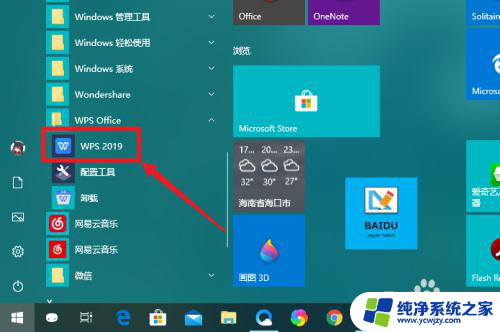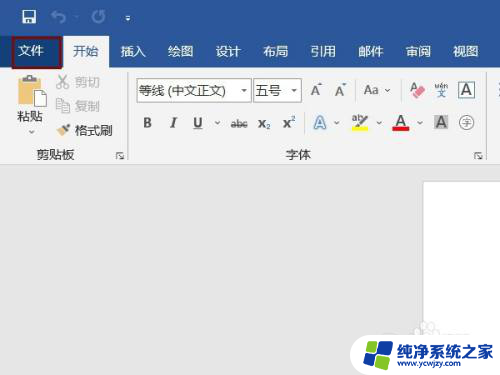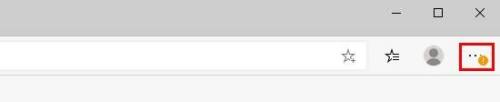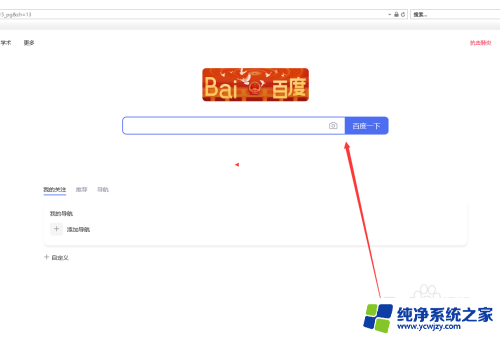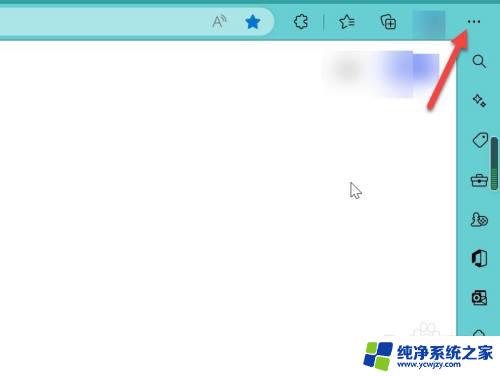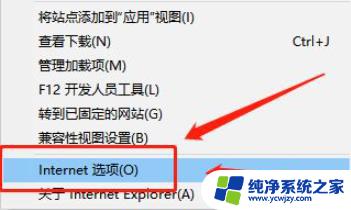百度如何恢复初始状态 如何恢复IE浏览器的默认配置
在使用百度搜索引擎或IE浏览器时,我们有时会遇到一些问题,例如搜索结果不准确或浏览器设置被修改等,这时候恢复到初始状态是一个有效的解决办法。百度提供了一些方法,帮助我们恢复到搜索引擎的默认配置,从而提高搜索效果。而对于IE浏览器的用户来说,我们也可以通过一些简单的步骤来恢复浏览器的默认配置,以解决一些常见的问题。接下来我们将详细介绍如何恢复百度搜索引擎和IE浏览器的默认配置,让我们的搜索和浏览体验更加顺畅。
步骤如下:
1.点击系统操作界面左下角的【开始】按钮。

2.点击展开【windows附件】,
接着点击打开【IE浏览器】。
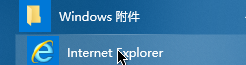
3.点击右上角的【设置】按钮,
接着点击【Internet选项】按钮。
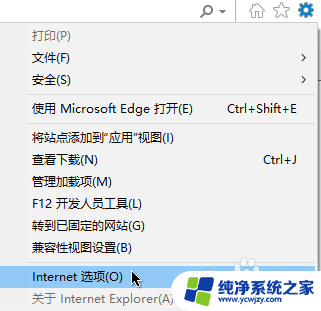
4.点击上方的【高级】选项卡。
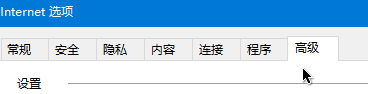
5.接着点击【重置Internet explorer设置】中的【重置】按钮。

6.勾选【删除个人设置】选项,
接着点击【重置】按钮即可。
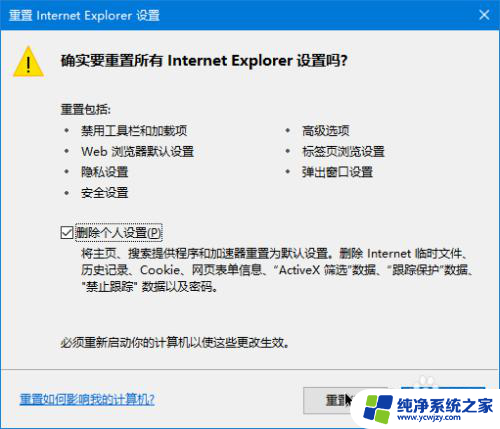
7.PS:补充一下:
Internet选项也可以在控制面板中打开,只是现在控制面板不是很常用。所以不加以介绍。
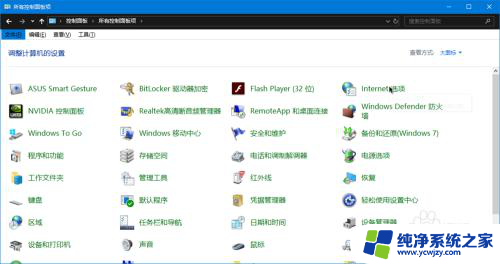
以上就是百度如何恢复初始状态的全部内容,遇到同样情况的朋友们赶紧参照小编的方法来处理吧,希望能对大家有所帮助。